
Præsentationer oprettet i forskellige applikationerbruges til at vise data i virksomheden, under underholdning og i uddannelsesinstitutioner. Der er mange typer præsentationer, der bruger både dias, der indeholder den teoretiske del, samt videoklip, musikalske kompositioner og vokal akkompagnement. Det mest populære program til oprettelse af dem er PowerPoint.

Hvis du stadig ikke ved, hvordan du opretter en smukEn præsentation om, hvordan du bruger alle dens funktioner, er værd at se nærmere på de trinvise instruktioner, der tilbydes i denne artikel. Her vil vi se på hvert øjeblik, der er relateret til materialets valg, indsættelse af information (lyd og visuelt) i diasene og også lære at arrangere præsentationen på en sådan måde, at den ser ud som enestående og smuk.
Det er nødvendigt straks at præcisere, at dette ikke er tilfældet.let som det kan synes ved første øjekast. Så den første ting, vi har brug for til at lave en præsentation, er PowerPoint. Som regel er det en del af Microsoft-pakken (Word og Excel). Hvis de ikke er der, skal du downloade dem til din computer fra den officielle Microsoft-hjemmeside. Og først efter det kan du forstå essensen af spørgsmålet, hvordan du opretter en præsentation på en computer.
For at gøre materialet rigtig smukt,nøje forberedelse er påkrævet. For det første skal vi være opmærksomme på at udarbejde en præsentationsplan. Dette vil hjælpe med at bestemme antallet af dias og deres design. For det andet vælger vi billeder på forhånd og komponerer tekster, da det bliver problematisk at oprette dias til en præsentation uden egnede materialer. Når alt er klar, kan du fortsætte direkte til at lave en præsentation.
Da præsentationen indebærer direkte deltagelse af mennesker i demonstration og opfattelse af information, bør planen indeholde flere ret vigtige punkter:
Все эти пункты необходимо прописать в блокноте (papir eller elektronisk), der beskriver alle deres ønsker og muligheder med hensyn til indholdet og præsentationen af præsentationen. Dette vil hjælpe i de efterfølgende faser af dets oprettelse for ikke at glemme noget vigtigt.

Det første du skal fylde diaset -tekster. Du kan tage dem som "fra hovedet", præsentere din egen erfaring og fra forskellige kilder: bøger, abstrakter, videnskabelige eller forskningsartikler, diskussioner i blogs og fora. Da det ikke er muligt at lave en smuk præsentation uden billeder, er det værd at vælge dem særligt omhyggeligt. Til dette kan du bruge enhver søgemaskine eller personlige fotos. Det samme gælder for video- og lydfiler.
Diagrammer, diagrammer og tabeller til præsentationerDu kan oprette ved hjælp af specielle programmer og derefter konvertere billedet til jpg, png eller gif. Du kan også tegne grafik manuelt ved brug af almindeligt papir og feltpids. Så skal dette billede scannes eller fotograferes. PowerPoint indeholder også mange skabeloner, der kan tilpasses til et bestemt emne.
Så gå direkte til spørgsmålet:hvordan man opretter en præsentation På computeren (på skrivebordet) opretter du et PowerPoint-dokument og åbner det. På dette tidspunkt skal vi oprette det krævede antal dias. Åbn fanen kaldet "Home" og find knappen "Create slide" i øverste venstre del. Til at begynde med laver vi titlen på præsentationen, for hvilken vi vælger det korrekte dias fra listen. Dernæst tilføjer vi de dias, der er mest egnede i form og placering for billeder og tekster.
Så hvordan man laver en smuk præsentation - den vigtigsteVores opgave er at fortsætte med designet af hvide dias ved at åbne "Design" sektionen på toppanelet i programvinduet. Vælg farve design vil have fra mere end 40 muligheder! Knappen "Farver" er placeret til højre for temakataloget. Det er meningen at ændre baggrundsfarven. I afsnittet Baggrundsstil kan du ændre farven på bunden af diasene.
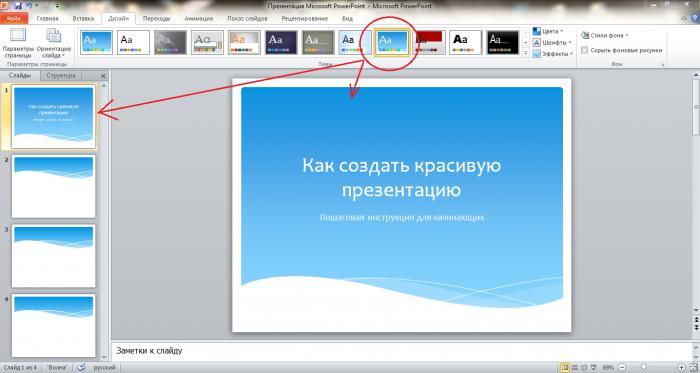
Hvis under præsentationen du fandtat en af dem er valgt forkert, det kan ændres. Dette gøres sådan: Gå til "Hjem" sektionen, vælg det ønskede dias (klik på det) og klik på "Layout" fodnoten til højre for dias oprettelse knappen. Før os åbner vi et sæt standardglider, hvorfra vi vælger den mulighed der passer til os.
Tilføjelse af tekst skal ikke forårsage nogenvanskeligheder selv begyndere at mestre programmet Power Point brugere. Det er nok at manuelt indtaste på forhånd forberedte fragmenter eller kopiere dem fra Word-dokumentet. Ordningen af overskrifter og sætninger samt deres design (skrifttype) kan ændres på samme måde som i almindelige tekstdokumenter.
Næste har vi brug for en smule fantasi, fordihvad der er på dette stadium er at lære at skabe en smuk præsentation, hvor overskrifterne vil være usædvanlige. For at gøre dette skal du markere feltet for titlen og indtaste navnet på diaset. F.eks. Tag sætningen "oprette smukke overskrifter." Gå derefter til formateringsafsnittet på programmets hovedside og derefter til "Konverter til SmartArt". Vi vælger det oprindelige design til titlen, vælg en mere egnet farveopløsning (i rullemenuen) og gem den.

Så lærte vi de grundlæggende regler, hvordan man laverdias til præsentationen, er det stadig at overveje aspekter som indsættelse af billeder og grafer. De hjælper med fuldt ud at afsløre mange emner. Du kan indsætte dem på flere måder:

Så hvordan man opretter den rigtige præsentation erDen vigtigste opgave, husk dette råd: Placer aldrig mere end to billeder på ét dias! Ellers vil publikum ikke kunne eller ikke have tid til at overveje dem.
Giv et endnu mere unikt udseende til hvert dias.visuelle effekter vil hjælpe. Du kan anvende dem på alle elementer. For at redigere et billede skal du vælge det, gå til afsnittet "Indsæt", i højre side af panelet skal du se underafsnittet "Arbejde med billeder / format". Gå der og rediger billedet: Skift form, placering, farve og struktur af dets grænser. Også i dette afsnit kan du lave billedkorrektion: Skift lysstyrke, anvend forskellige kunstneriske effekter.
For at redigere diagrammer skal du vælge det ønskedebillede, gå til fanen "Indsæt", find emnet "Arbejde med diagrammer / designer / layout / format" og fortsæt til at ændre de ønskede egenskaber. Det samme gælder for diagrammer.
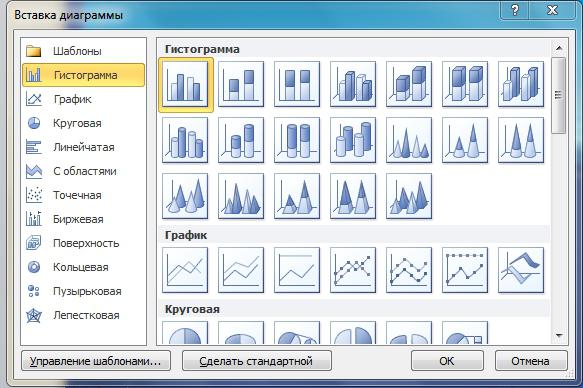
Итак, презентация уже почти готова.Det er på tide at finde ud af, hvor du skal oprette en præsentation med lyd. Mange ved ikke, at sådanne funktioner er i programmet Power Point. For at placere en lyd eller video på et af diasene, skal du gå til den allerede kendte sektion "Indsæt" og kigge efter "Multimedia" -blokken på toppanelet. Vi vælger hvad vi vil downloade og hvorfra: fra filen, arrangøren af klip eller direkte fra internettet. Programmet giver også mulighed for at optage lyd i realtid. Kan du ikke lide at tale med et publikum? Så skal du forbinde en mikrofon og optage kommentarer til hvert dias.
Når filerne er uploadet, spørger programmetDit samtykke til automatisk afspilning af lyd og video, når du begynder at se diaset, da de blev installeret. Alternativt kan du tilpasse afspilningen ved at klikke på.
For en mere effektiv præsentation kan dulav overgange og animationer. Den første giver dig mulighed for at bladre gliderne glat og smukt. I menuen, som er placeret i fanen med samme navn, kan du vælge en af 35 muligheder for at skifte mellem dias. Dette kan være effekten af en tragt, åbning, fading, knusning og mere. Bemærk at for hvert dias skal du indstille en overgangseffekt. Det er bedre, hvis det er det samme for alle elementer i præsentationen, da mangfoldigheden af design kan distrahere lytternes opmærksomhed fra hovedtemaet.
Animation er beregnet til udformning af overskrifter.og tekster på dias efter overgangen. Alle effekter findes i afsnittet "Animation". Der kan du også tilpasse parametrene for effekter og selvstændigt bestemme stierne for at flytte overskrifterne på diaset. Med animation, samt overgange, skal du være forsigtig. Tumbling, blinkende og popping breve på alle sider, foldes senere i overskrifterne, vil ikke give din præsentation soliditet.

Последний, и самый важный этап в создании smuk og høj kvalitet præsentation - indstiller visningstidspunktet for hvert dias samt tidsintervallet, når videoerne vil blive afspillet. Indstillinger kan indstilles i diasshow sektionen i menuen Indstillinger. Det er vigtigt at forsøge at læse talen højt, som du skal beskrive, hvad der sker på skærmen. For ikke at forveksle med tidsrammen skal du tænde "Tidindstillinger" og uden hastighed sige teksten. Programmet sporer automatisk den tid, du har brugt kommentere på et dias, og alt du skal gøre er at gemme resultatet.
Så vi lærte alle detaljerne om, hvordanoprette en præsentation. Brugsanvisningen ovenfor kan hjælpe studerende i skoler og studerende såvel som voksne PowerPoint-brugere. Afslutningsvis vil jeg gerne give nogle tip til, hvordan man undgår de mest almindelige fejl. For det første på trods af lysbilledernes farverige og attraktive design forbliver stavefejl stadig mærkbare. Kontroller altid for skrivefejl og stavemåde. For det andet er en smuk præsentation ikke kun billeder omgivet af animerede billedtekster og rammer. Højttalerens tale spiller en vigtigere rolle end digitaliseret materiale, så vær ikke doven med at øve præsentationen. For det tredje, udsæt ikke oprettelsen af præsentationen, indtil senere, da du i dette tilfælde ikke har tid til en meningsfuld tilgang til sagen, og selve materialet kan vise sig at være ikke kun uinteressant, men også upraktisk.


























